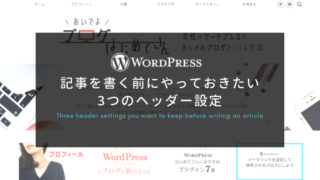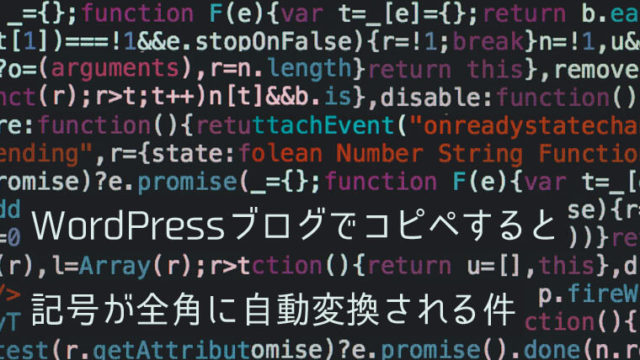WordPressでは、簡単にカテゴリー設定ができるんです。
SEOに強いブログになるので、記事を書く前にカテゴリ設定をやっておきましょう。
ということで今回は、WordPressブログのカテゴリーについてお伝えします。
カテゴリーは記事を見つけやすくするためのもの
カテゴリー設定でジャンルごとに分ければ、記事を探しやすくなります。
以下は当ブログのカテゴリーです。
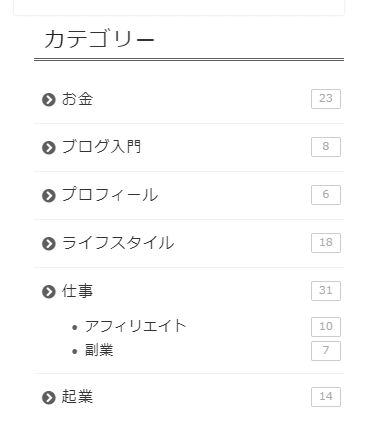
もしカテゴリーがなかったら、知りたいことが書いてありそうな記事を一覧から自力で探さなくてはなりません。
10記事くらいのブログだったら見つけられますが、何百記事もあるブログだったら大変。スクロールして次のページを押して・・・と何度も繰り返すことになってしまいます。
カテゴリーが設定されてれば記事を絞ることが可能。記事を探す時間が短縮されるので、読んでる人にやさしいブログになるんです。
それに、カテゴリー一覧を見たら、何を書いてるブログなのか想像しやすいですよね。
カテゴリー設定はブログでは必須なんです。
カテゴリーの新規作成方法
まずは、カテゴリーを作成してみましょう!
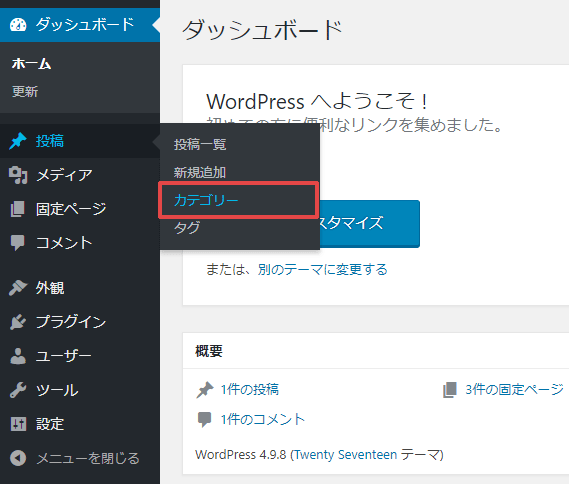
左サイドバー「投稿」の「カテゴリー」を選択します。
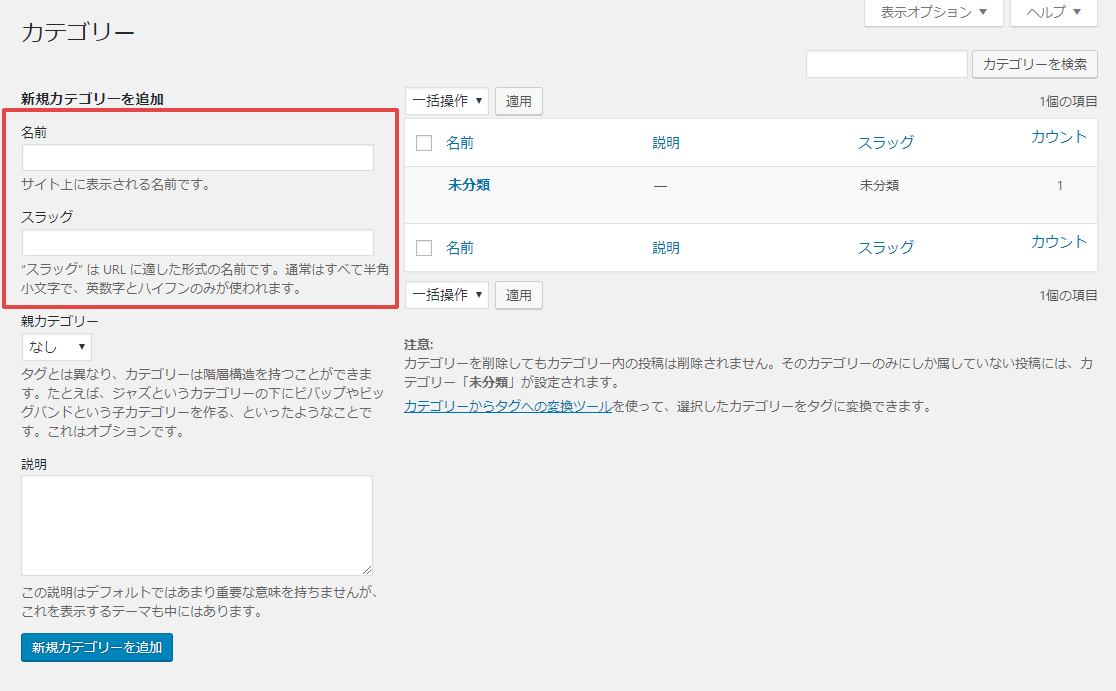
新規でカテゴリーを作るときに設定できる項目は4つありますが、必須なのは「名前」と「スラッグ」。この2つを入力しておけばOKです。
名前
ブログ上に表示されるカテゴリー名を決めます。
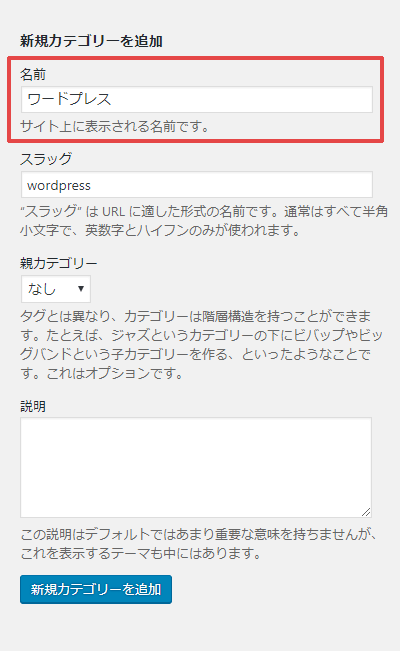
誰でも分かる言葉、パッと見て理解できる単語がおすすめ。
また、SEO対策のためにも検索されやすい単語を選ぶのがいいですね。
スラッグ
英数字でカテゴリーのURLを決めます。
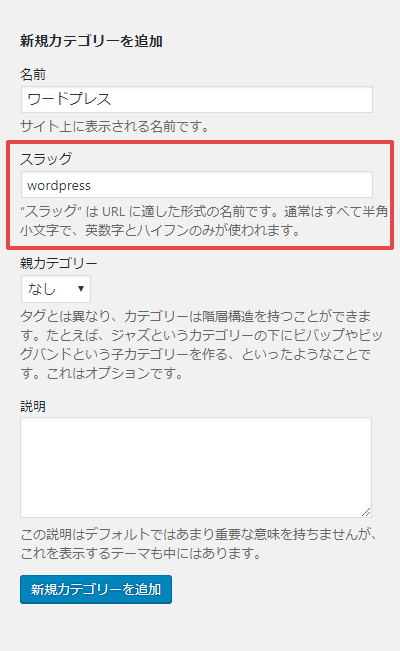
以下の太字部分がスラッグになります。
例)https://test.com/category/wordpress/
カテゴリー名を英訳したものが、シンプルで分かりやすくていいですね。パーマリンクと同じように決めてください。日本語は使わないようにしてください。
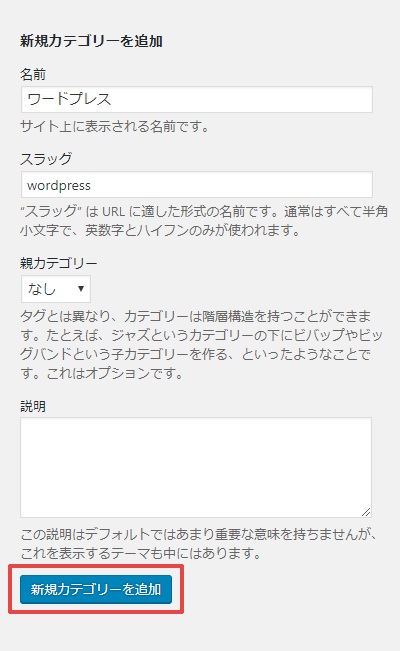
名前とスラッグを入力したら、「新規カテゴリーを追加」ボタンをクリックします。
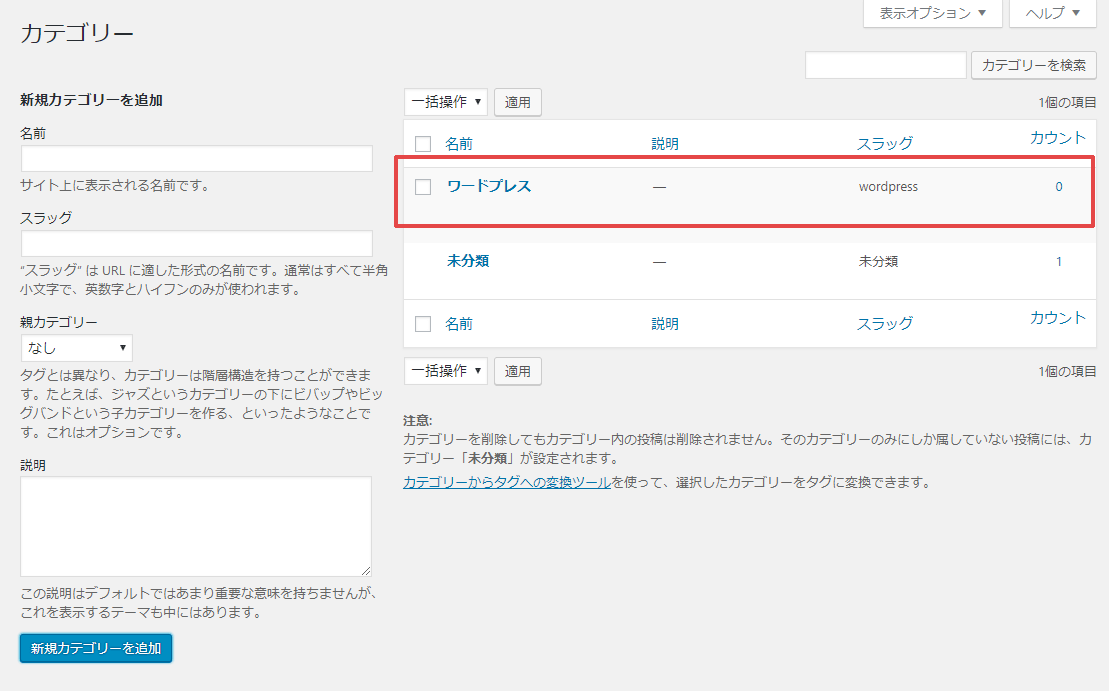
画面右側のカテゴリー一覧に追加されたら、カテゴリー設定は完了です。
作成したカテゴリーの編集方法
名前やスラッグの修正など、カテゴリーを編集したい場合は以下手順を行ってください。
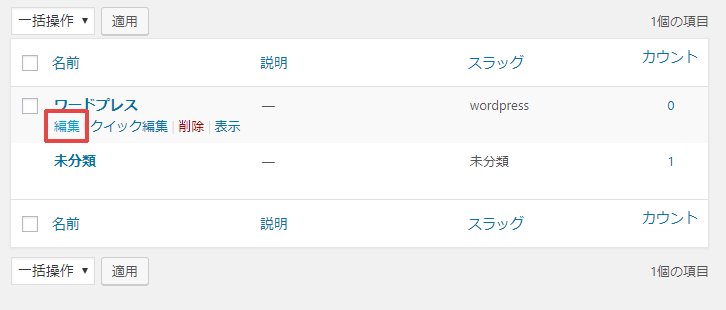
編集したいカテゴリ名にマウスを合わせて「編集」をクリックします。
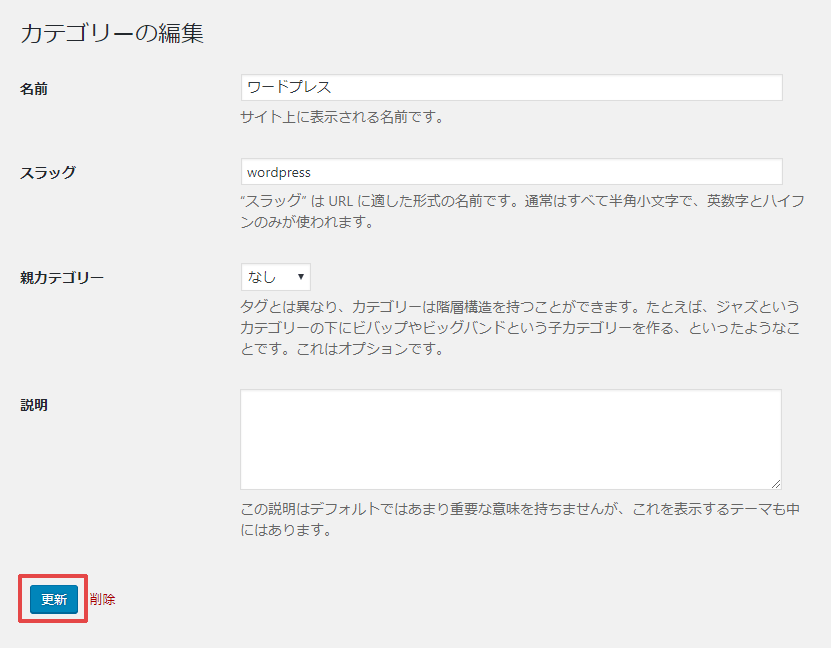
修正したら「更新」ボタンをクリックします。
カテゴリーを設定して読みやすいブログにしよう
以上、カテゴリー設定についてお伝えしました。
- カテゴリーがあると読みたい記事を見つけやすくなる。
- カテゴリー名とスラッグは必ず設定する。
- スラッグはカテゴリー名を英訳したものにする。
カテゴリーは快適にブログを読むために重要な設定です。
忘れないうちに設定しておきましょう。
ではでは。